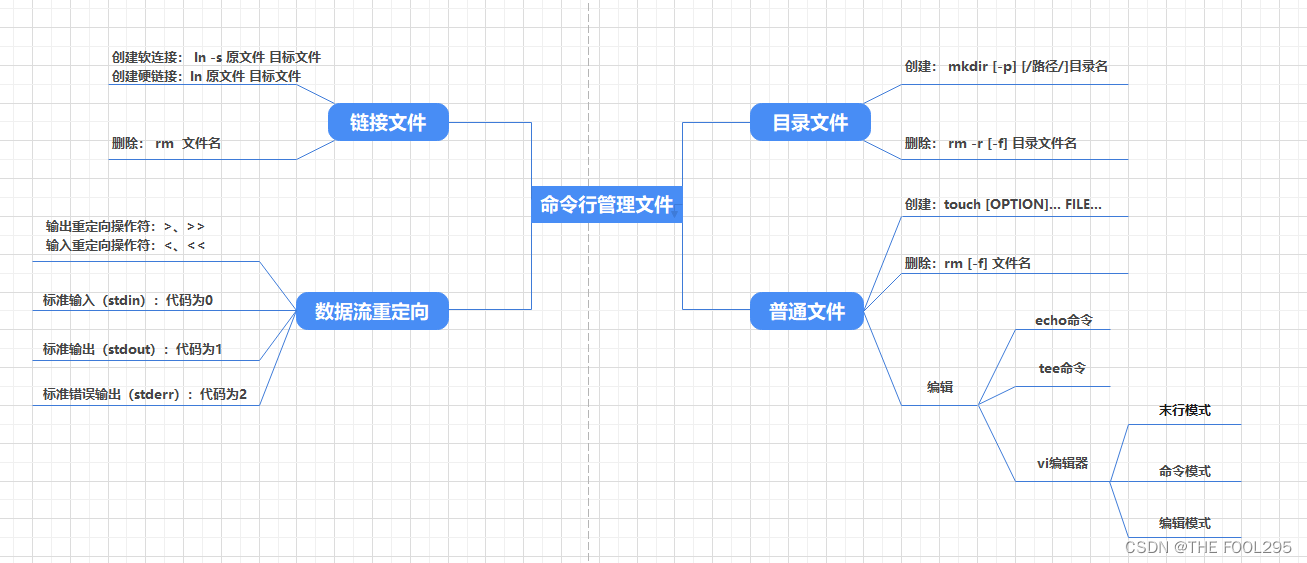
一、普通文件
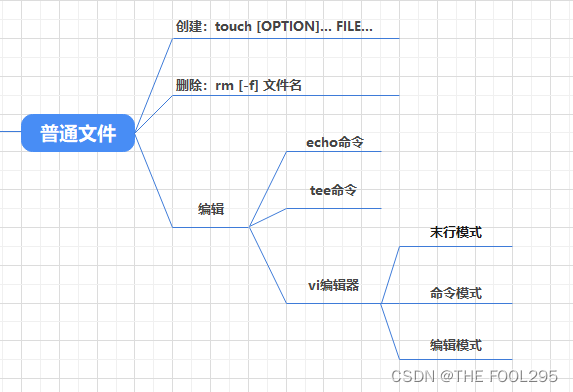
1.touch :新建文件,修改文件时间戳
touch file1 file2 :建立空文件
touch file :把文件时间同步到当前时间
touch -t YYYYMMDDHHmm file:把文件时间更改到指定时间
2.rm :删除文件或者目录
rm file file1:删除文件有提示
rm -f file:强制删除文件不提示
3.vim :文本编辑器
3.1. vim的三种模式
基本上 vim 共分为三种模式,分别是命令模式(Command mode),插入模式(Insert mode)和末行模式(Last line mode)。
3.1.1 命令模式(Command mode)
当我们在命令行输入vim,就启动了vim,进入了命令模式。
此状态下敲击键盘动作会被vim识别为命令,而非输入字符。比如我们此时按下i,并不会输入一个字符,i被当作了一个命令。
以下是常用的几个命令:
- i 切换到输入模式,以输入字符。
- x 删除当前光标所在处的字符。
- : 切换到底线命令模式,以在最底一行输入命令。
若想要编辑文本:启动vim,进入了命令模式,按下i,切换到输入模式。
命令模式只有一些最基本的命令,因此仍要依靠底线命令模式输入更多命令。
3.1.2 插入模式(Insert mode)
在命令模式下进入输入模式的方式:
- 输入a
- 输入i
- 输入o
在输入模式中,可以使用以下按键:
字符按键以及Shift组合,输入字符
Enter,回车键,换行
Back space,退格键,删除光标前一个字符
Del,删除键,删除光标后一个字符
方向键,在文本中移动光标
Home/End,移动光标到行首/行尾
Page Up/Page Down,上/下翻页
Insert,切换光标为输入/替换模式,光标将变成竖线/下划线
Esc,退出插入模式,切换到命令模式
3.1.3 末行模式(Last line mode)
在命令模式下按下:(英文冒号)就进入了末行模式。
底线命令模式可以输入单个或多个字符的命令,可用的命令非常多。
按ESC键可随时退出末行模式。
可以简单的用图来表示:
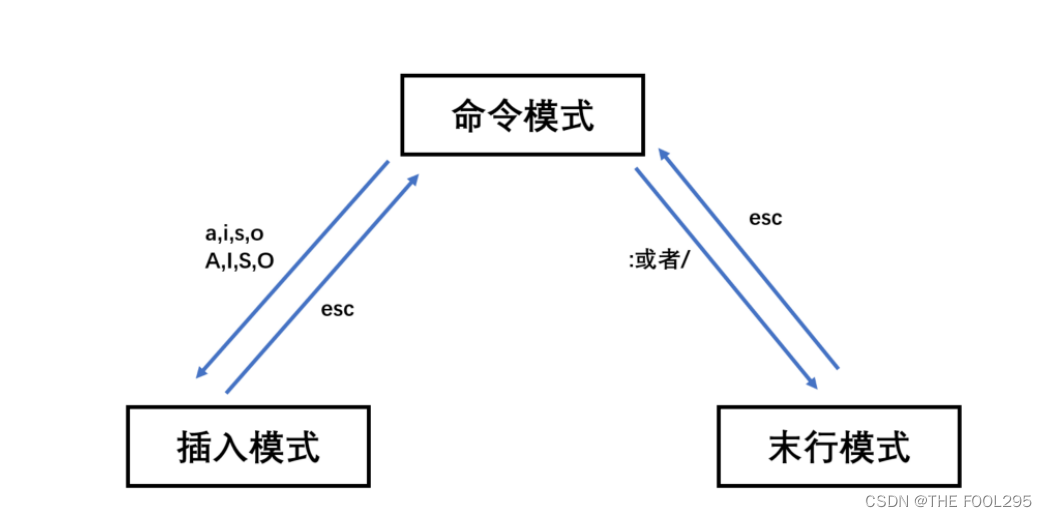
二、目录文件
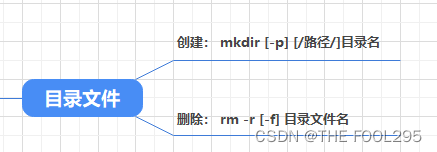
1.mkdir (make directory)
mkdir dir1 dir2:建立空目录
mkdir -p test/redhat/linux:建立多层目录
2.rm :删除文件或者目录
rm file file1:删除文件有提示
rm -f file:强制删除文件不提示
rm -r dir dir1 :删除目录
rm -rf dir:强制删除目录不提示
三、链接文件

1.ln命令
ln命令用于创建连接文件:
ln [选项] 源文件 目标文件
选项:
2.rm :删除文件或者目录
rm /file:删除链接文件
- -s 创建符号链接(软连接)
- -f 强制创建连接文件,如果目标存在,那么先删除掉目标文件,然后再建立连接文件。
四、数据流重定向
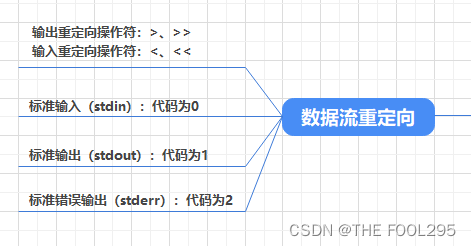
1. stdin stdout stderr
stdin:标准输入。指的是为命令运行所提供的一些信息。代码为0,使用<或<<。
stdout:标准输出。指的是命令执行所返回的正确信息。代码为1,使用>或>>。
stderr:标准错误输出。指的是命令执行失败后所返回的错误信息。代码为2,使用2>或2>>。
2.重定向操作符
- “>” 符号左边输出作为右边输入(标准输出)
- “>>” 符号左边输出追加右边输入
- “<” 符号右边输出作为左边输入(标准输入)
- “<<” 符号右边输出追加左边输入






















 362
362











 被折叠的 条评论
为什么被折叠?
被折叠的 条评论
为什么被折叠?








